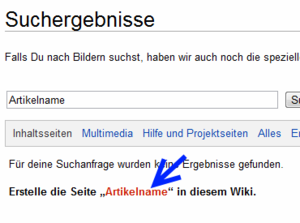Hilfe:Editierhilfe: Unterschied zwischen den Versionen
(Änderung 510742 von 87.162.170.61 (Diskussion) rückgängig gemacht.) |
8-D (Diskussion | Beiträge) (Beide Hilfeseiten zum Bearbeiten und Erstellen zusammengefasst und gestrafft.) |
||
| Zeile 1: | Zeile 1: | ||
| + | __NOTOC__ | ||
{{Hilfe}} | {{Hilfe}} | ||
| − | Eine kleine [[Ficken|Einführung]] für [[Neukamel]]e, die nicht genau wissen, wie [[es]] funktioniert. | + | Eine kleine [[Ficken|Einführung]] für [[Neukamel]]e, die nicht genau wissen, wie [[es]] funktioniert. Was Du hier nicht findest, findest Du rechts in der Aufklapp-Übersicht über alle unsere Hilfeseiten. |
| − | + | Als [[Spezial:Benutzer|Mitmachkamel]] hat man im Wesentlichen zwei Möglichkeiten, Oasen in unserer Wüste zu gestalten: Artikel '''bearbeiten''' und Artikel '''erstellen'''. | |
| − | + | Um das Editieren in Ruhe auszuprobieren gibt es die '''[[Kamelopedia:Spielwüste|Spielwüste]]'''. | |
| − | == | + | ==Artikel bearbeiten== |
| − | + | Bearbeiten darf man prinzipiell jede Seite, außer den fremden Benutzerseiten - die sind tabu (außer mit ausdrücklicher Genehmigung). Besonders ehrenwert ist es, [[:Kategorie:Kamelopedia Baustelle|„Baustellen“]] zu bearbeiten, also schwächelnden Artikeln zu neuem Glanz zu verhelfen. Doch es ist natürlich nicht verboten, jedweden Artikel, der einem über den Weg läuft, zu bearbeiten, etwa weil man Witziges dazudichten, Stil oder Layout verbessern, Text spenden oder Links setzen will. | |
| − | + | Über den Tab „Bearbeiten“ (über dem Artikel, rechte Seite) gelangt man in die Bearbeitungsansicht. So sieht man quasi hinter die Kulissen eines Artikels. Hat man dort etwas geändert, geht man unter dem Texteingabe-Fenster auf den Button '''[[Hilfe:Vorschauknopf|Vorschau zeigen!]]''', worauf über dem Eingbefenster der Artikel so angezeigt wird, wie er aussehen würde, wenn man jetzt den Button „Speichern“ klicken würde. | |
| − | + | Wenn man fertig ist mit dem Bearbeiten, bleibt nur noch ein Schritt: kurz beschreiben, was man geändert hat. Das gibt man in die Zeile "Zusammenfassung" unter dem Eingabefenster ein. Beispiele: „Rechtschreibfehler korrigiert“ (Faule nutzen hierfür das Kürzel „typo“); „Kapitel hinzugefügt“ („+Kapitel“); „Kategorien hinzugefügt“ („+kat“)… | |
| − | + | '''Vor dem Klick auf „Speichern“ immer mittels Vorschau den Artikel überprüfen!''' | |
| − | |||
| − | + | ==Artikel erstellen== | |
| + | Hier wird erklärt, wie kamel das technisch bewerkstelligt. Hilfe zum Inhalt eines Artikels bekommt man der Seite „[[Hilfe:Wie schreibe ich einen guten Artikel|'''Wie schreibe ich einen guten Artikel''']]“. | ||
| − | + | ===Rote Links blau machen=== | |
| + | Dass Linke rot sind, wissen wir alle. Was aber sind rote Links? Ganz einfach: Das sind Links zu Artikeln, die es noch gar nicht gibt. So etwas findet sich vereinzelt in Artikeln - oder gesammelt auf der Seite „[[Kamelopedia:Das schweigende Lemma|'''Das schweigende Lemma''']]“. | ||
| − | + | Einfach auf einen roten Link klicken, und schon öffnet sich der unbefleckte Artikel bereitwillig, um mit Text gefüllt zu werden. Weiteres Vorgehen siehe oben unter „Artikel bearbeiten“. | |
| − | + | ===Artikel zu einem neuen Begriff=== | |
| − | + | [[Datei:Suchergebnisse.PNG|thumb|Artikel zu neuem Begriff anlegen]] | |
| − | + | Hast du einen Begriff, zu dem du einen [[Artikel]] schreiben willst, gib ihn im Suchfeld (oben rechts) ein. Falls zu dem Begriff noch kein Artikel exisiert, erscheint die Meldung ''„Zu deiner Suchanfrage wurden keine Ergebnisse gefunden.“'' und darunter – '''''„Erstelle die Seite „[[Vfxwefvwy]]“ in diesem Wiki.“''''', siehe Bild. Dein Begriff erscheint hier also als roter Link. Weiter siehe unter „Rote Links blau machen“. | |
| − | |||
[[Kategorie:Kamelopedia Hilfe]] | [[Kategorie:Kamelopedia Hilfe]] | ||
Version vom 29. August 2014, 14:00 Uhr
↓ Überblick
|
↓ Bearbeiten
|
↓ Artikel
|
↓ Multimedia
|
↓ Features
|
↓ Pseudo und Anti
|
Eine kleine Einführung für Neukamele, die nicht genau wissen, wie es funktioniert. Was Du hier nicht findest, findest Du rechts in der Aufklapp-Übersicht über alle unsere Hilfeseiten.
Als Mitmachkamel hat man im Wesentlichen zwei Möglichkeiten, Oasen in unserer Wüste zu gestalten: Artikel bearbeiten und Artikel erstellen.
Um das Editieren in Ruhe auszuprobieren gibt es die Spielwüste.
Artikel bearbeiten
Bearbeiten darf man prinzipiell jede Seite, außer den fremden Benutzerseiten - die sind tabu (außer mit ausdrücklicher Genehmigung). Besonders ehrenwert ist es, „Baustellen“ zu bearbeiten, also schwächelnden Artikeln zu neuem Glanz zu verhelfen. Doch es ist natürlich nicht verboten, jedweden Artikel, der einem über den Weg läuft, zu bearbeiten, etwa weil man Witziges dazudichten, Stil oder Layout verbessern, Text spenden oder Links setzen will.
Über den Tab „Bearbeiten“ (über dem Artikel, rechte Seite) gelangt man in die Bearbeitungsansicht. So sieht man quasi hinter die Kulissen eines Artikels. Hat man dort etwas geändert, geht man unter dem Texteingabe-Fenster auf den Button Vorschau zeigen!, worauf über dem Eingbefenster der Artikel so angezeigt wird, wie er aussehen würde, wenn man jetzt den Button „Speichern“ klicken würde.
Wenn man fertig ist mit dem Bearbeiten, bleibt nur noch ein Schritt: kurz beschreiben, was man geändert hat. Das gibt man in die Zeile "Zusammenfassung" unter dem Eingabefenster ein. Beispiele: „Rechtschreibfehler korrigiert“ (Faule nutzen hierfür das Kürzel „typo“); „Kapitel hinzugefügt“ („+Kapitel“); „Kategorien hinzugefügt“ („+kat“)…
Vor dem Klick auf „Speichern“ immer mittels Vorschau den Artikel überprüfen!
Artikel erstellen
Hier wird erklärt, wie kamel das technisch bewerkstelligt. Hilfe zum Inhalt eines Artikels bekommt man der Seite „Wie schreibe ich einen guten Artikel“.
Rote Links blau machen
Dass Linke rot sind, wissen wir alle. Was aber sind rote Links? Ganz einfach: Das sind Links zu Artikeln, die es noch gar nicht gibt. So etwas findet sich vereinzelt in Artikeln - oder gesammelt auf der Seite „Das schweigende Lemma“.
Einfach auf einen roten Link klicken, und schon öffnet sich der unbefleckte Artikel bereitwillig, um mit Text gefüllt zu werden. Weiteres Vorgehen siehe oben unter „Artikel bearbeiten“.
Artikel zu einem neuen Begriff
Hast du einen Begriff, zu dem du einen Artikel schreiben willst, gib ihn im Suchfeld (oben rechts) ein. Falls zu dem Begriff noch kein Artikel exisiert, erscheint die Meldung „Zu deiner Suchanfrage wurden keine Ergebnisse gefunden.“ und darunter – „Erstelle die Seite „Vfxwefvwy“ in diesem Wiki.“, siehe Bild. Dein Begriff erscheint hier also als roter Link. Weiter siehe unter „Rote Links blau machen“.